PowerDirector365のサブスクを実際に購入する
本日は、動画編集ソフトのPowerDirectorのサブスクリプションを実際に購入します。購入後の設定も紹介しますので、やり方がわからない方は参考にしてください。
現時点で個人向けのサブスクは2種類あるみたいです。以前は買い切りのPowerDirector17を使用して、主にYouTube動画を作成していました。最近新しいPCを購入し、古いソフトをインストールするのに違和感があったのでサブスクを購入することにしました。名称はPowerDirector 365とDirector Suite 365となっており、後者のほうが高いです。前者にはPhotoDirector、AudioDirector、ColorDirectorが付属していません。しかし、後で説明しますが、これらの簡易バージョンが用意されています。
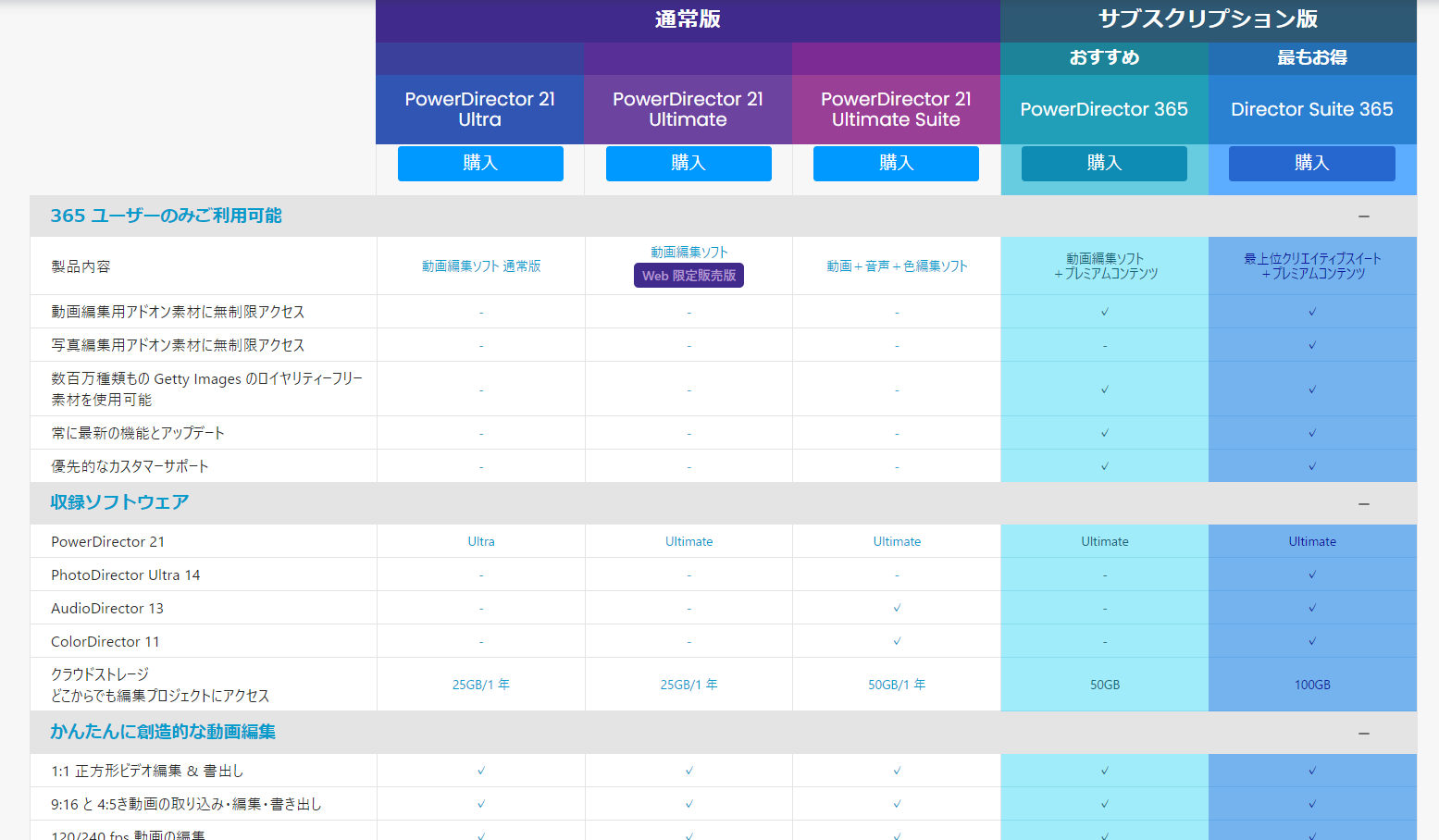
ほかに挙げるとすると、素材に無制限アクセスがないという点です。というわけでPowerDirector 365で事足りると判断したので、こちらを購入します。
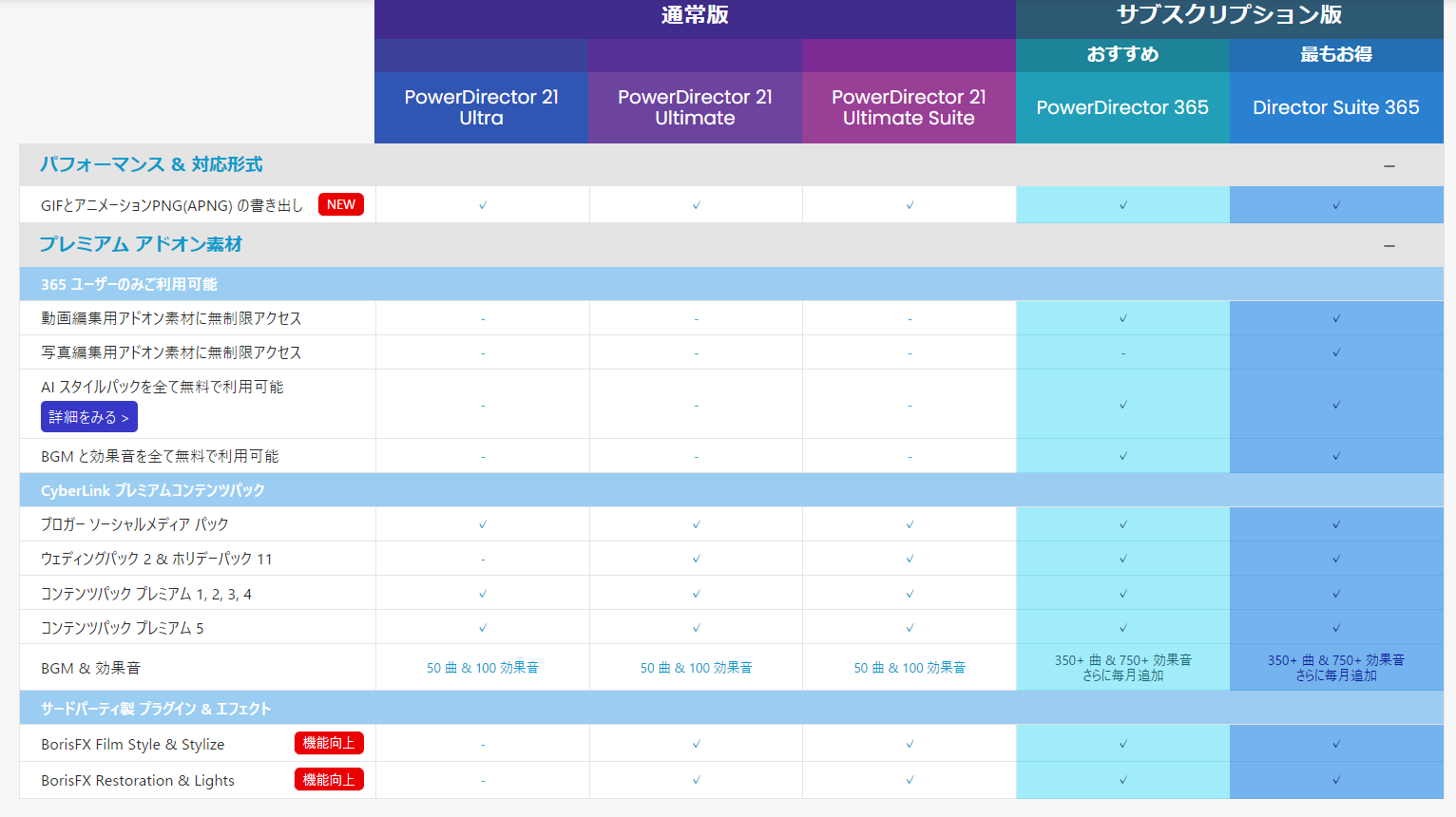
「購入」ボタンをクリックして進みます。私はサイバーリンクアカウントをすでに持っているのでメールアドレスを入力して次に進みます。
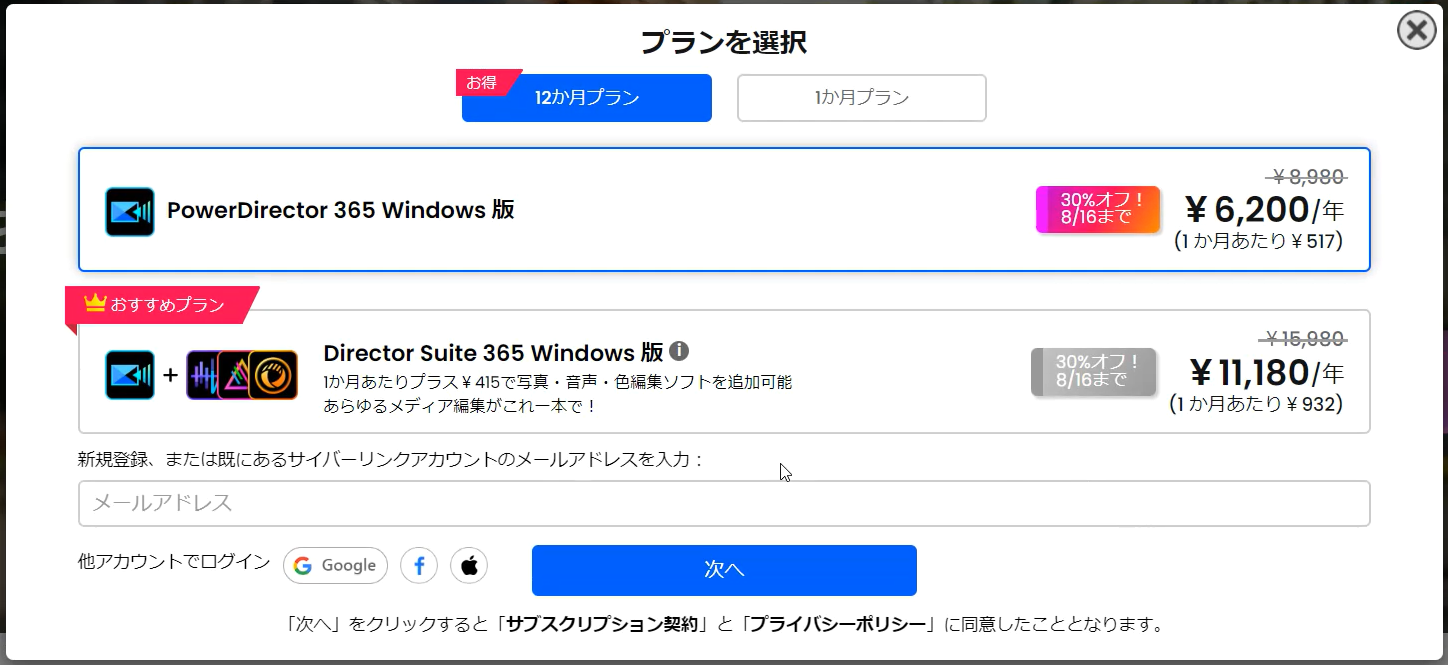
サブスクのプランは月額ではなく12か月プランを選択しました。間違いがなければ注文の手続きに進みます。
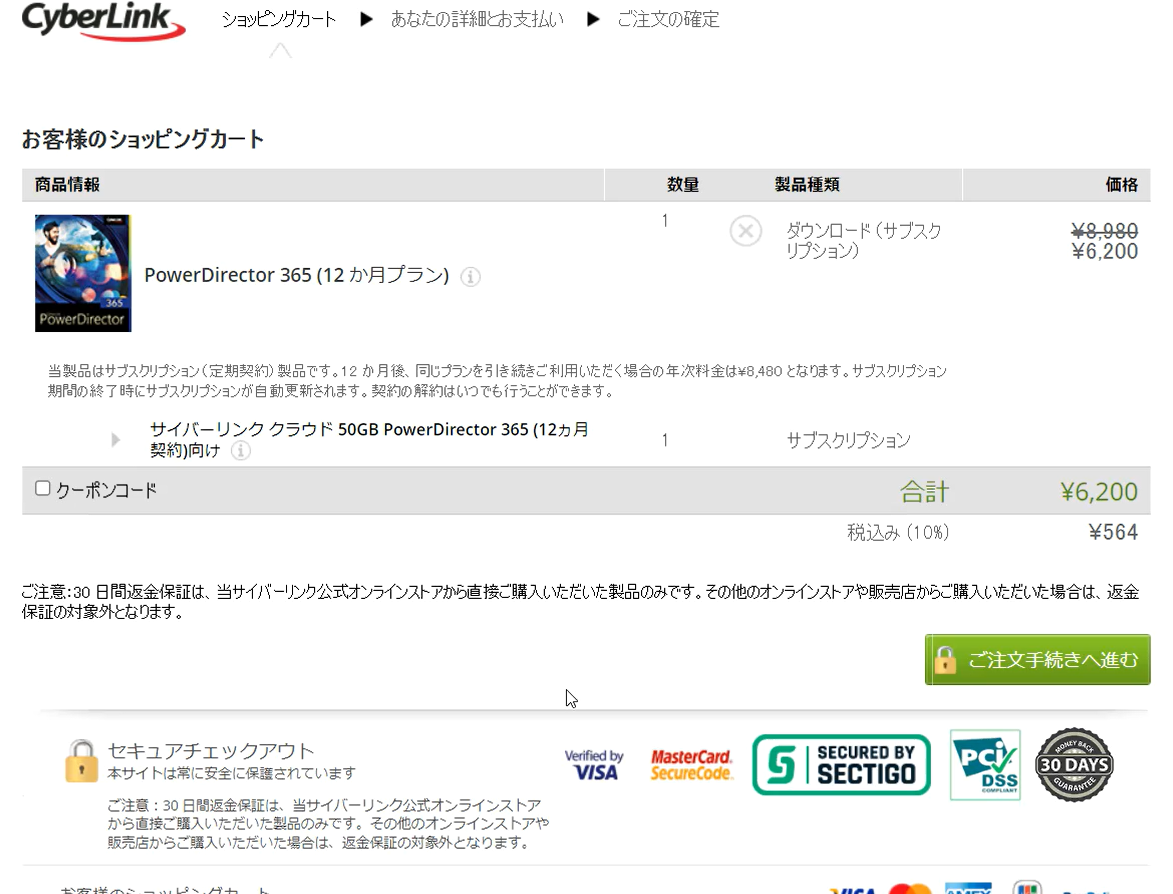
次のページでは住所、氏名、支払方法を入力します。私はクレジットカードを選択しました。最後に注文を確定します。ここは照合しているせいか、少し時間がかかるかもしれません。
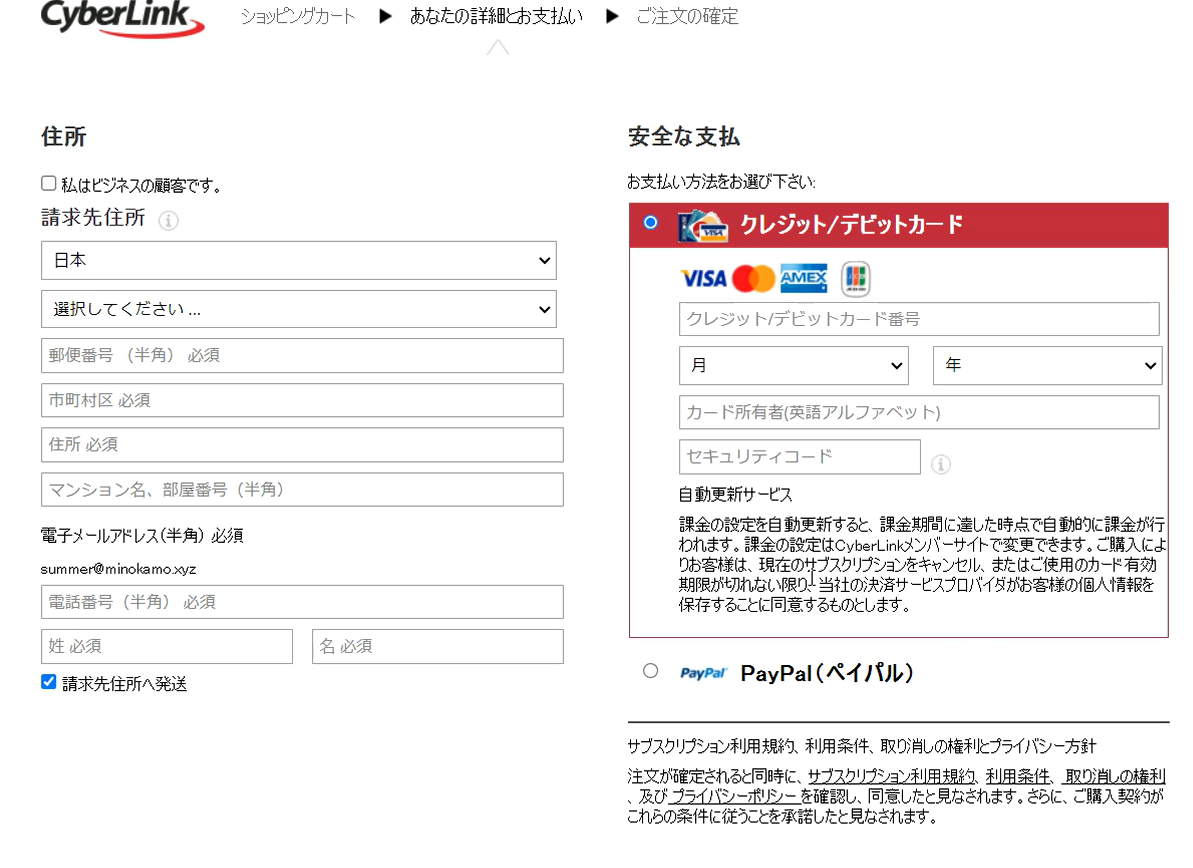
購入完了後はメンバーサイトにログインをして、ソフトをインストールします。
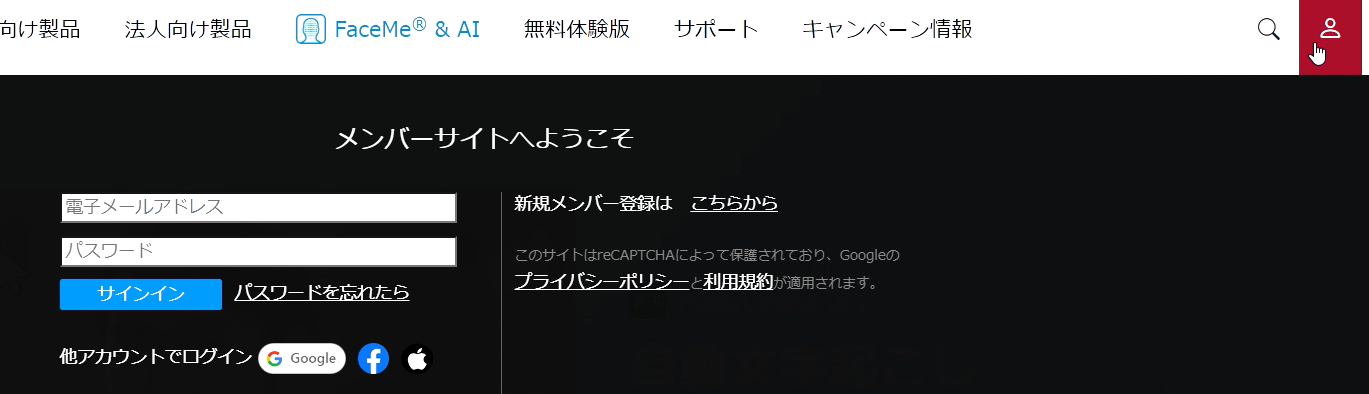
アカウント情報をクリックすると自分のサブスクリプションや購入したソフトが表示されます。
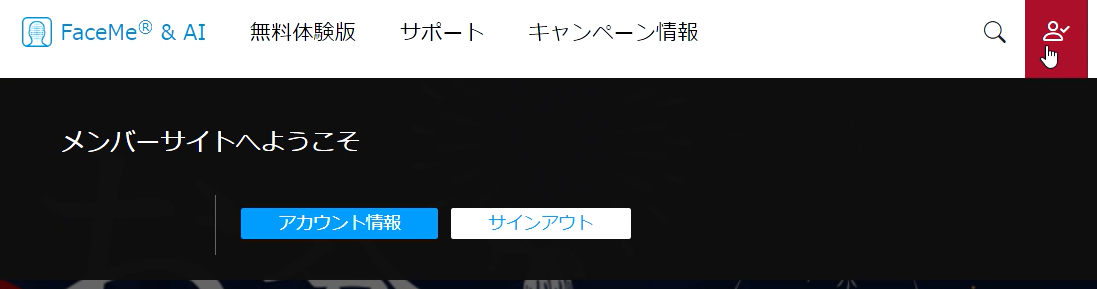
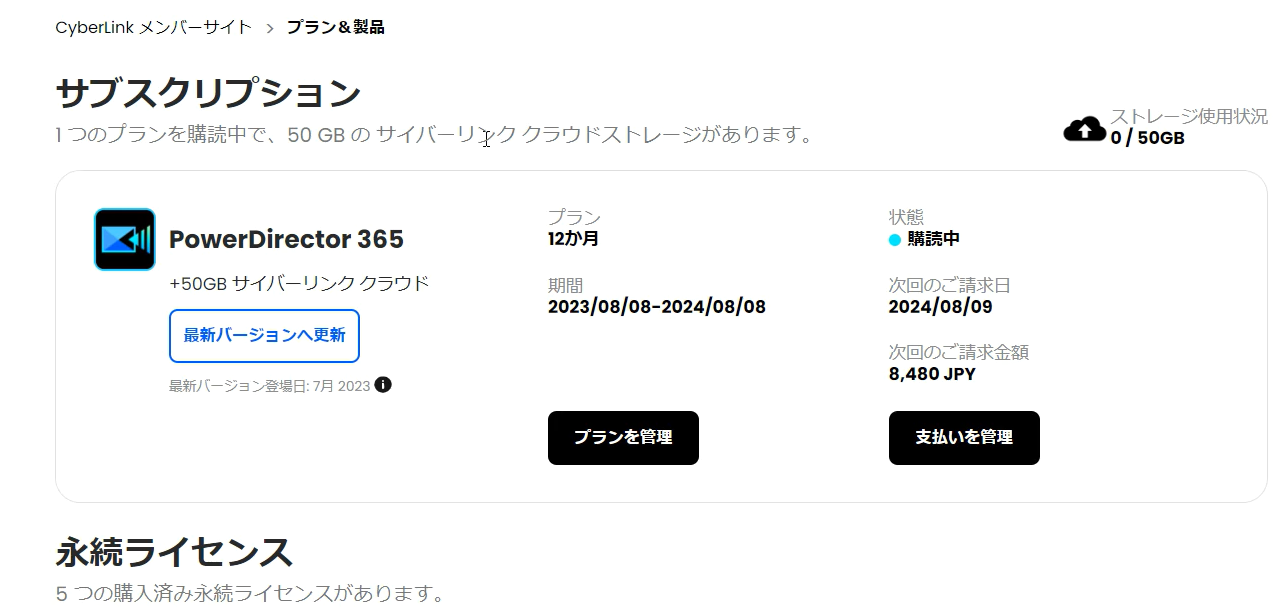
先に購入したPowerDirector 365の「最新バージョンへ更新」をクリックするとCyberLink Application Managerをダウンロードできるページに遷移します。ダウンロードしてインストールします。インストール後アプリにログインするとインストール可能なソフト一覧が表示されます。
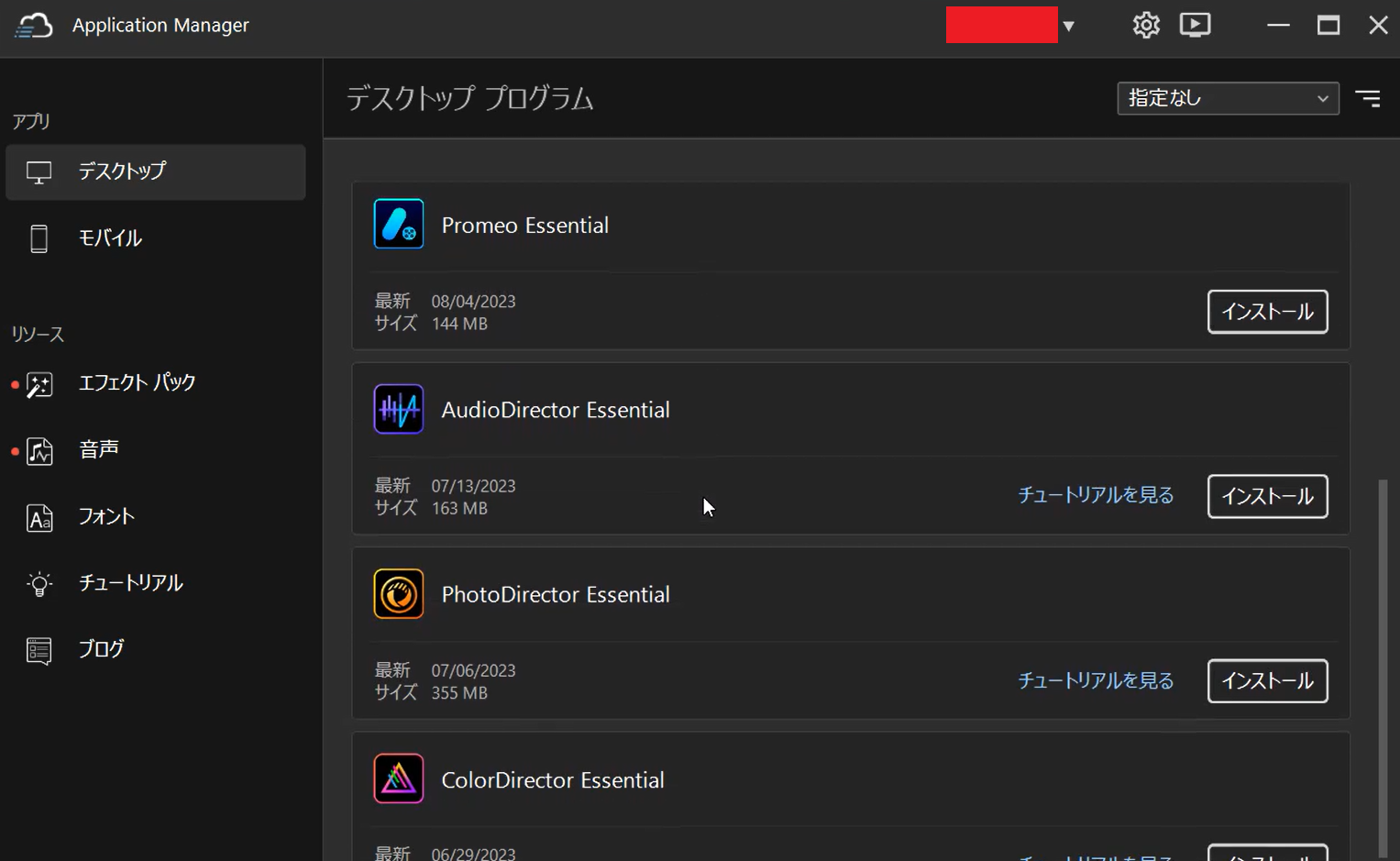
PhotoDirector、AudioDirector、ColorDirectorのEssential版もここでインストールできます。
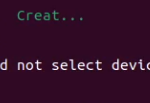
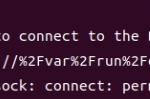

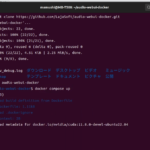
ディスカッション
コメント一覧
まだ、コメントがありません